Revit 会创建自动尺寸标注来帮助您控制设计意图。默认情况下,这些自动尺寸标注不显示。
要打开自动尺寸标注,请选择“可见性/图形替换”对话框“注释类别”选项卡上的“自动绘制尺寸标注”。然后可以使用“尺寸标注”工具修改这些尺寸标注或创建自己的尺寸标注。您还可以锁定尺寸标注,使距离保持不变。如果打算拥有族的多个尺寸,并希望在族尺寸变化时保持某些尺寸标注不变,这样做就会非常有用。
自动尺寸标注对几何图形的影响
如果自动绘制尺寸标注将几何图形约束到参照平面,项目中可能会出现一些意外行为。自动绘制尺寸标注是 Revit 用来实现根据族参数值的变化增大或缩小几何图形的方法。
示例
您已经将一个矩形窗添加到防火门,防火门带有宽度标签的尺寸标注,但窗还没有进行尺寸标注。
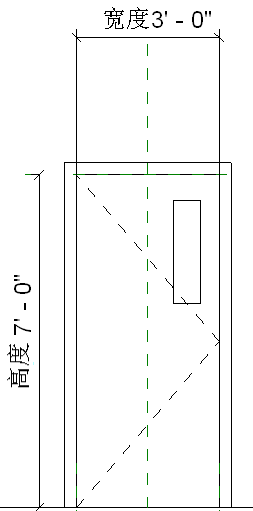
您决定修改门的宽度,但希望窗的宽度保持不变。您希望其位置保持不变;但请观察一下当通过“族类型”工具增大门宽时会发生什么情况。
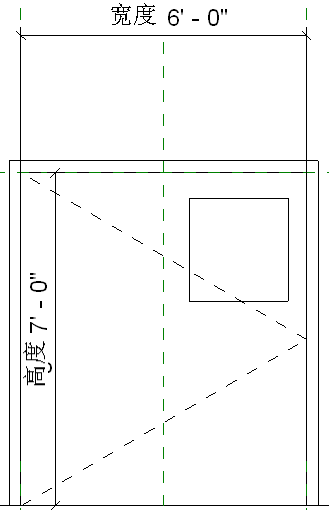
在本例中,窗约束到门的中心线和门嵌板的右侧,而后两者均由参照平面表示。窗的位置相对于这些参照平面而固定。
要查看自动绘制尺寸标注,编辑窗的草图并打开尺寸标注的可见性。您会看到如何标注出窗的垂直绘制线相对于中心和右参照平面的尺寸。
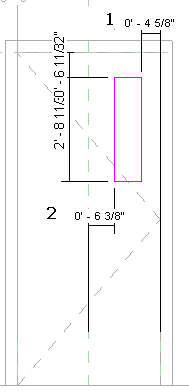
图片说明:
- 相对于右参照平面的自动绘制尺寸标注。
- 相对于中心参照平面的自动绘制尺寸标注。
要获得所希望的结果,应添加锁定的尺寸标注。例如,可以添加代表窗宽度的锁定尺寸标注,以及窗与右侧参照平面之间的锁定尺寸标注。